نسيم الليل
كاتب جيد جدا
- إنضم
- 29 يناير 2020
- المشاركات
- 1,313
- النقاط
- 871
محادثاتك على تطبيق WhatsApp بالتأكيد كل يوم لديها المزيد من الخصوصية . وقد ترغب الى حفظ هذة المحادثات على شكل ملف Word بدلاً من اجراء النسخ الاحتياطي المعروف سابقاً. الاجراء بسيط للغاية ولن تحتاج إلى نسخ جميع الرسائل ، بالإضافة إلى ذلك سيتم دعم واضافة المستندات والصور أيضاً و لن تحتاج إلى تنزيل أي تطبيق خارجي. في موضوع اليوم سنوضح لك كيفية حفظ محادثة WhatsApp في ملف Word.

طريقة حفظ محادثة واتساب على شكل ملف Word
سنعتمد في هذة الطريقة على اعداد متوفر في إعدادات وخيارات المحادثة وهو اعداد "لإرسال الدردشات عن طريق البريد الإلكتروني". حيث يمثل هذا الاعداد جزء من "تاريخ الدردشات على واتس اب".فبمجرد أن تختاره سيسمح لنا بتحديد المحادثة التي نريد إرسالها على شكل ملف Word الى اي بريد الكتروني من اختيارنا . وعندما نضغط على المحادثة يمكننا ان نرسل المحادثة مع او بدون جهة الاتصال. وكذلك إذا كنت بحاجة إلى ارسال المستندات والصور الفوتوغرافية والتسجيلات الصوتية المتوفرة في المحادثة فيمكنك ارسالها لغرض حفظها ، لأنها قد تكون كثيرة جدًا.
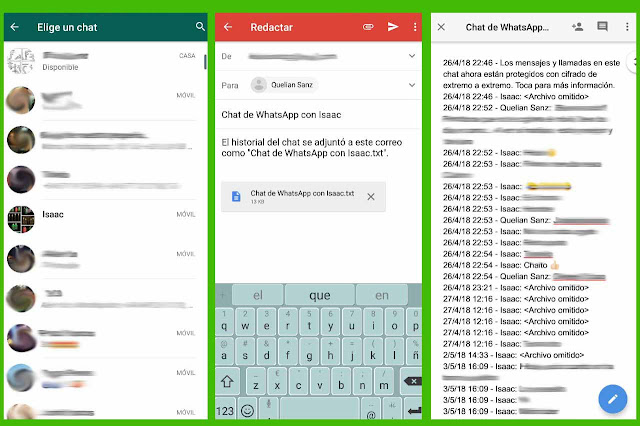
لحفظ محادثات واتساب على شكل ملف Word فكل ماعليك فعلة هو الدخول الى المحادثة وتضغط على الثلاث نقاط الموجودة في اعلى يسار المحادثة ومن القائمة المنسدلة لديك خيار " المزيد" قم باختياره ومن ثم حدد خيار " ارسال الدردشة بالبريد" سيقوم التطبيق بفتح تطبيق البريد الالكتروني في هاتفك لتقوم انت بكتابة البريد الالكتروني ، ستكون المحادثة على شكل ملف txt يمكنك الاحتفاظ به على هذا الامتداد ، او نسخه ولصقه في ملف Word جديد خاص بك ومن ثم حفظه في الكمبيوتر او الهاتف لخاص بك

